如何使用 Image2PDF
使用 Image2PDF 可以组织图像文件供您快速访问和查看。它可将分散在不同文件夹中的多个图像文件整合为一个易于管理的 PDF 文件。通过 Image2PDF,您还可以创建自定义布局并保护您的 PDF 文件。Image2PDF 可与 File Station 和 Qfiling 配合使用。
获取方式和要求
-
在 QTS 4.3.5 或更高版本上,Image2PDF 可从 App Center 中获得。
-
对于 x86 和 ARM 型号,Image2PDF 需要至少 2 GB RAM。
将 Image2PDF 与 File Station 配合使用
将 Image2PDF 与 Qfiling 配合使用
任务队列
“Task Queue”(任务队列)屏幕显示所有正在进行的任务。可以通过选择一个或多个来源或所有者来筛选任务列表。在此屏幕上,还可以启动、停止任务或者查看每个任务的详细信息。
最多只能在队列中添加 50 个任务。要添加更多任务,需要手动删除现有任务。
|
任务 |
用户操作 |
|---|---|
|
删除任务 |
|
|
停止所有任务 |
Image2PDF 将停止所有已加入队列的任务,无论它们是否显示在“Task Queue”(任务队列)屏幕上。 |
|
开始所有任务 |
Image2PDF 将开始所有已加入队列的任务,无论它们是否显示在“Task Queue”(任务队列)屏幕上。 |
|
筛选已加入队列的任务 |
从 |
任务历史记录
“Task History”(任务历史记录)屏幕显示所有已完成的任务
管理员可以访问所有用户创建的数据。用户只能访问自己创建的数据。
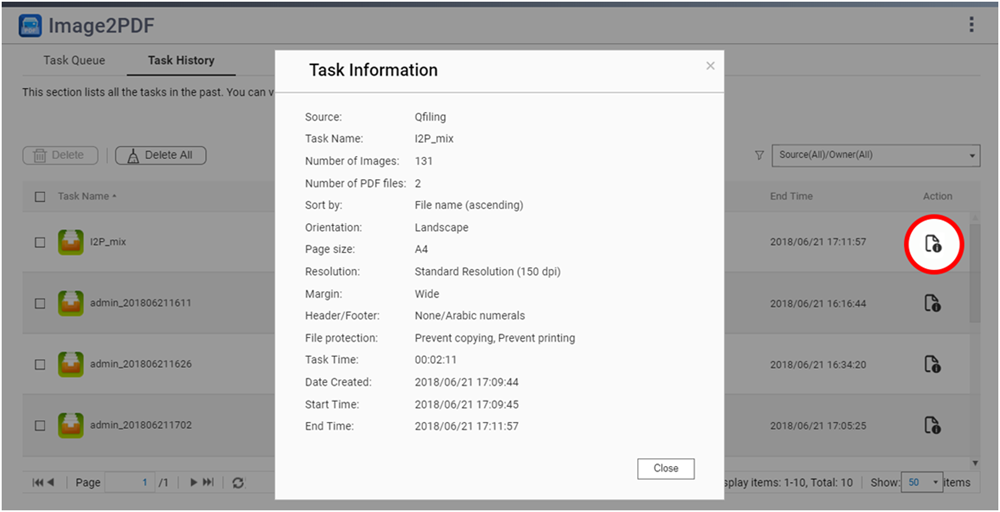
|
任务 |
用户操作 |
|---|---|
|
删除任务 |
|
|
删除所有任务 |
Image2PDF 将删除“Task History”(任务历史记录)中的所有任务,无论它们是否显示在该屏幕上。 |
|
筛选已加入队列的任务 |
从 |
|
查看任务信息 |
单击 |

 。
。 。
。 。
。 或
或  手动对图像文件排序。
手动对图像文件排序。 。
。 。
。 。
。 可以添加新条件。
可以添加新条件。 。
。 下拉菜单中,选择要在队列中显示的任务的来源和所有者。
下拉菜单中,选择要在队列中显示的任务的来源和所有者。 。
。


